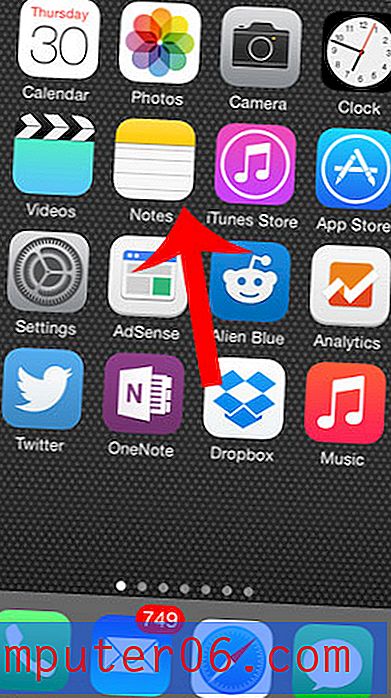Establecer una contraseña para desbloquear su iPad
¿Estás cansado de que otra persona use constantemente tu iPad? ¿O le preocupa la seguridad de la información personal almacenada en el dispositivo? Entonces, tal vez deba considerar establecer una contraseña para desbloquear su iPad. Esta es una configuración de seguridad que puede configurar desde el menú Configuración en su iPad. Requiere que ingrese una contraseña cada vez que desbloquee la pantalla en su iPad. Pero también significa que cualquier otra persona que quiera usar su iPad necesitará saber la contraseña si tiene la intención de usar el dispositivo.
Si tiene muchos documentos y archivos confidenciales en su iPad, puede ser una buena idea conectar periódicamente su iPad a su computadora para hacer una copia de seguridad de esos datos. Si está buscando una nueva computadora portátil para realizar esta copia de seguridad, considere revisar una excelente que revisamos recientemente al leer esta revisión.
Bloquee su iPad con una contraseña
Hay dos formas diferentes de establecer una contraseña en su iPad. El primero es usar un número de pin numérico de 4 dígitos como contraseña, y el segundo es crear su propia contraseña personalizada de una longitud variable y una combinación de letras, números y símbolos. Obviamente, la opción personalizada tiene el potencial de dar como resultado una contraseña mucho más segura, pero, como es posible que deba ingresar esta contraseña con frecuencia, la opción de contraseña del número PIN puede ser un poco más conveniente. En última instancia, usted decide qué opción prefiere.
Paso 1: toca el ícono de Configuración en tu iPad.
Paso 2: toca la opción General en el lado izquierdo de la pantalla.

Paso opcional: toque el botón Activar a la derecha de Código de acceso simple si desea usar una contraseña personalizada en lugar de un código de acceso numérico de cuatro dígitos.
Paso 3: toca la opción Bloqueo de contraseña en la parte central de la pantalla.
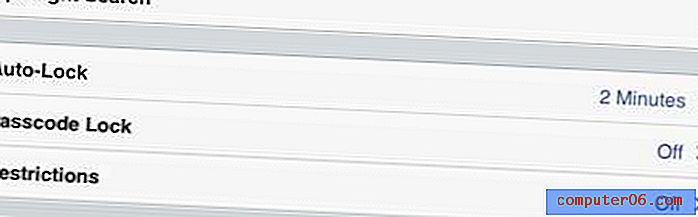
Paso 4: toca la opción Activar código de acceso en la parte superior de la pantalla.

Paso 5: escriba la contraseña deseada con el teclado. Si está creando una contraseña personalizada, toque el botón Siguiente en la parte superior de la ventana emergente.
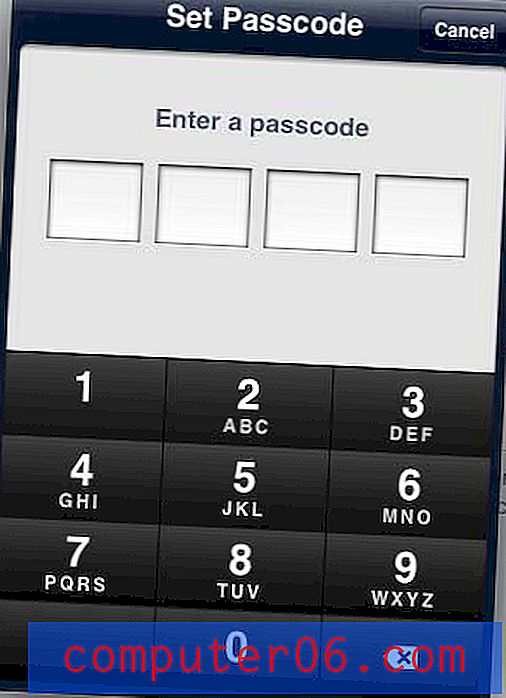
Paso 6: vuelva a escribir la contraseña que acaba de ingresar para confirmar que es correcta.
Si decide que ya no desea usar una contraseña, siempre puede volver a esta pantalla en cualquier momento para deshabilitar la contraseña.
¿Compartes tu iPad con alguien más o tienes a alguien a quien le gusta usar tu iPad de vez en cuando? Haga clic aquí para obtener información sobre cómo activar la navegación privada cuando utiliza el navegador safari en su dispositivo.